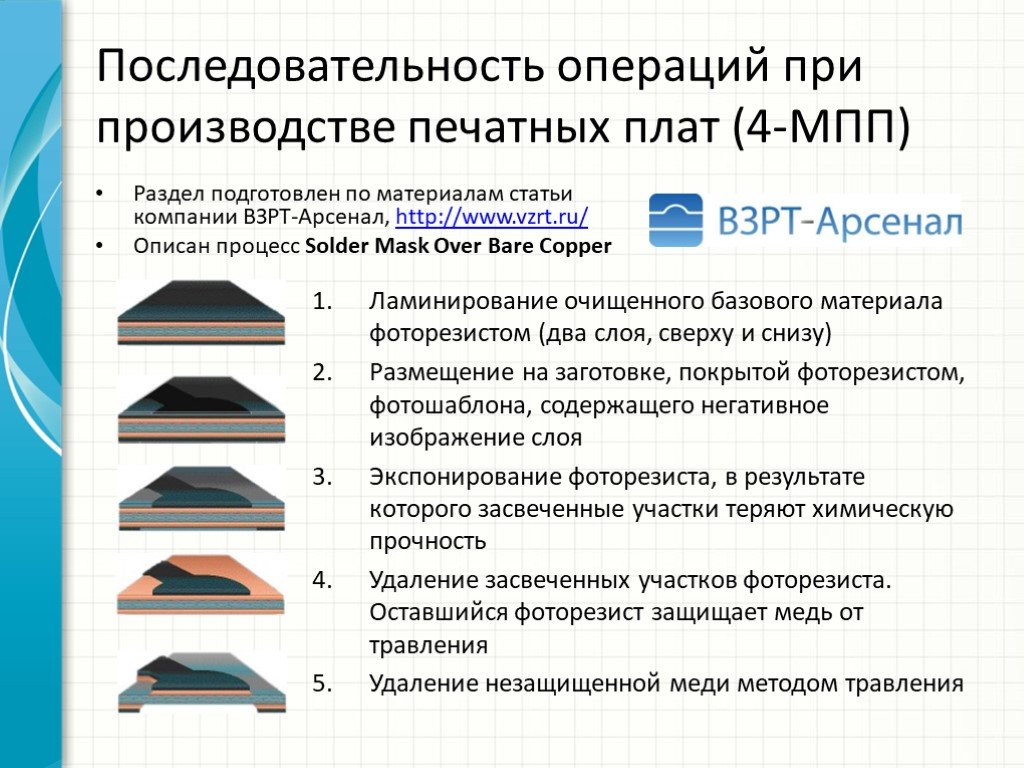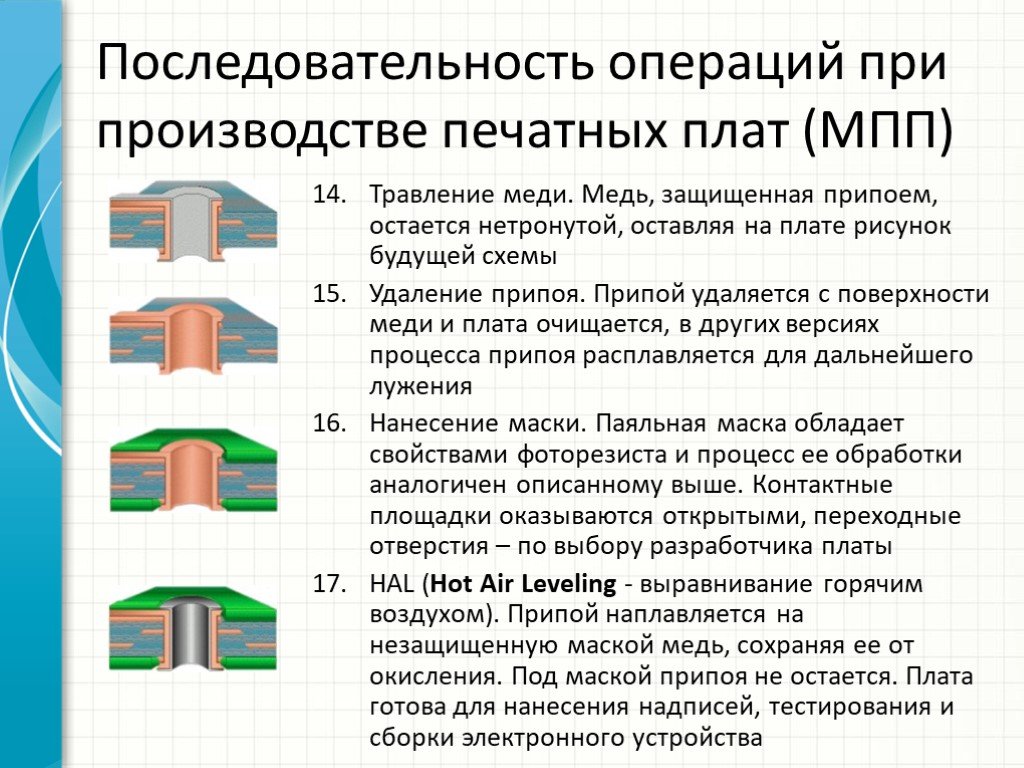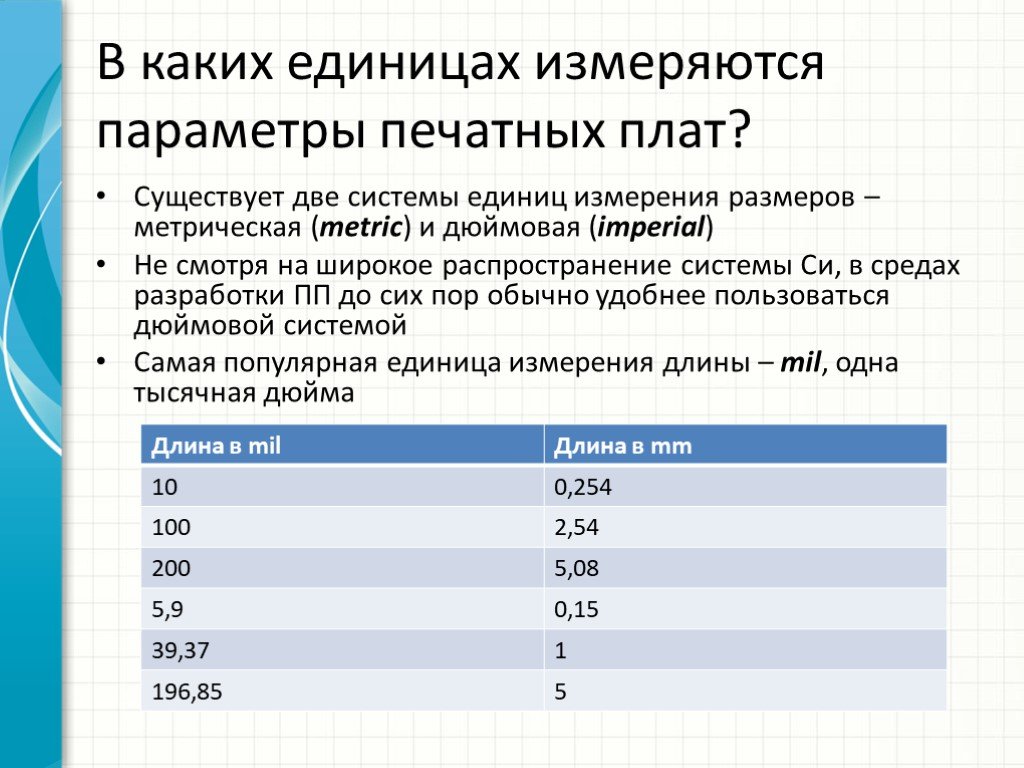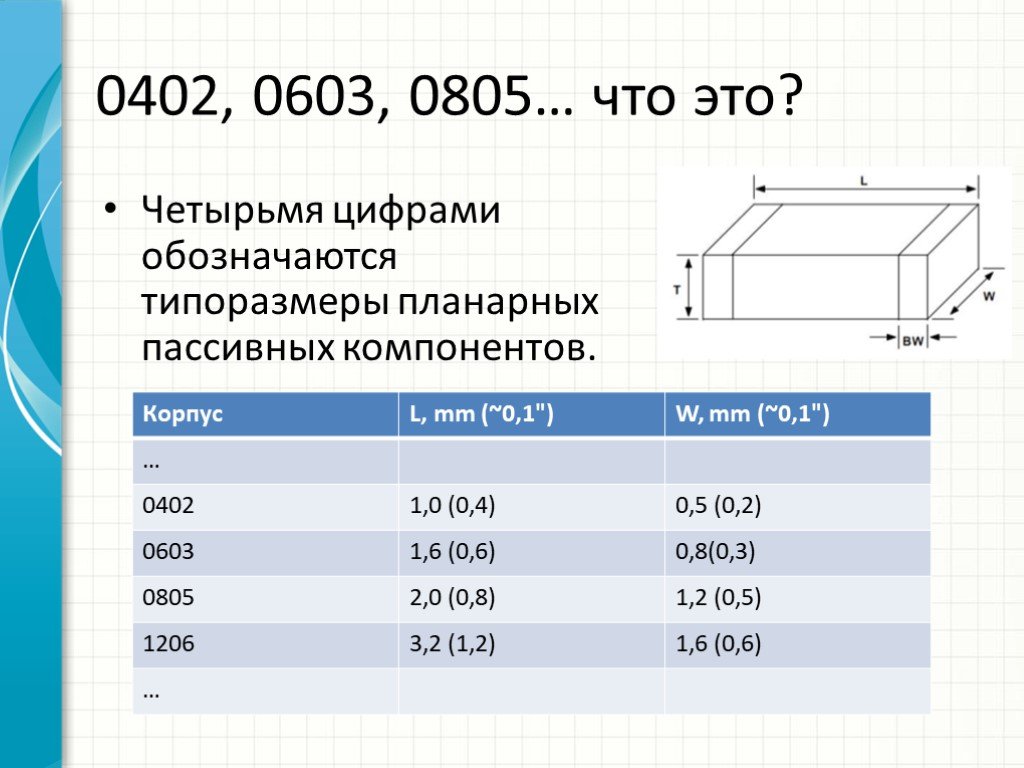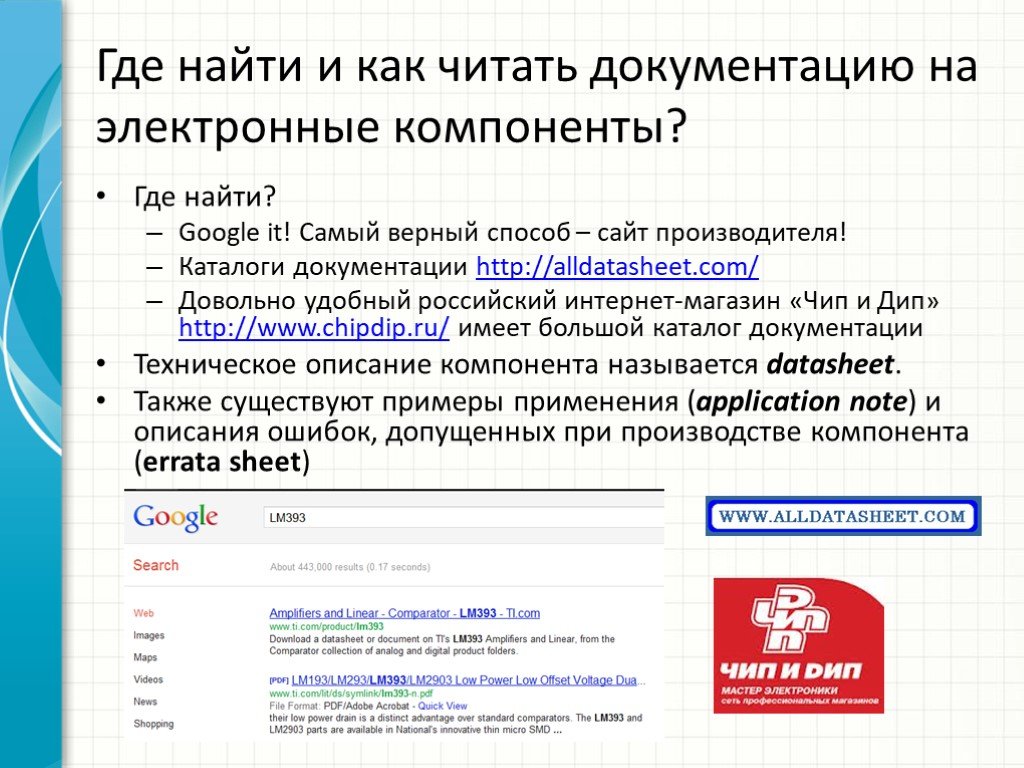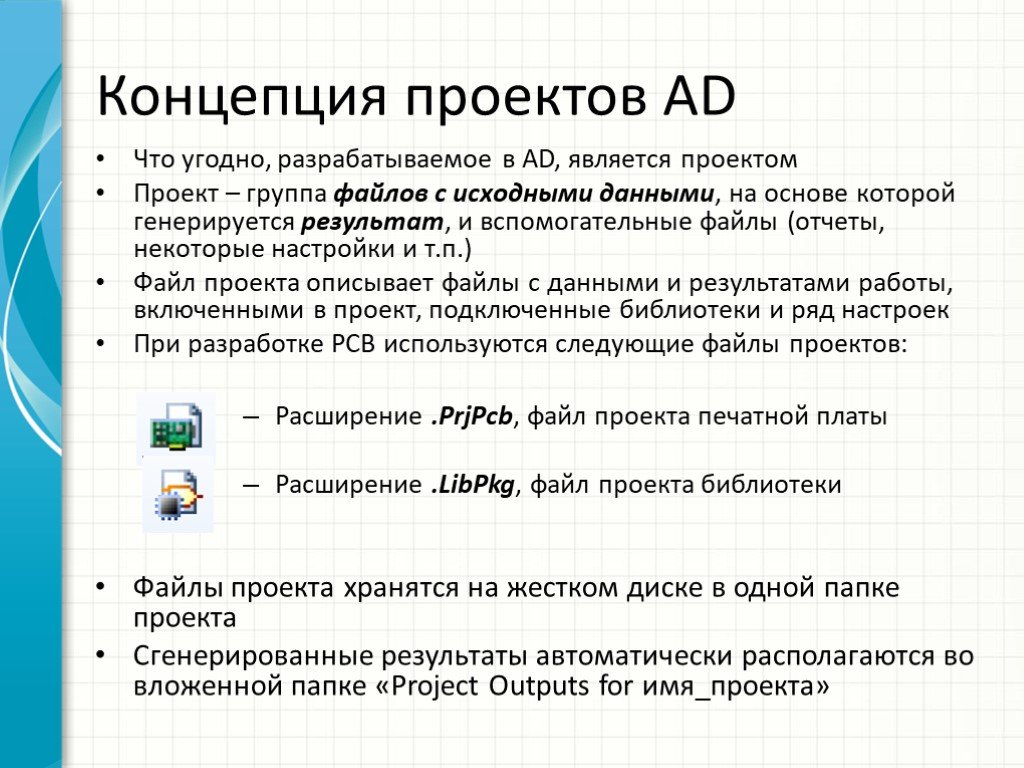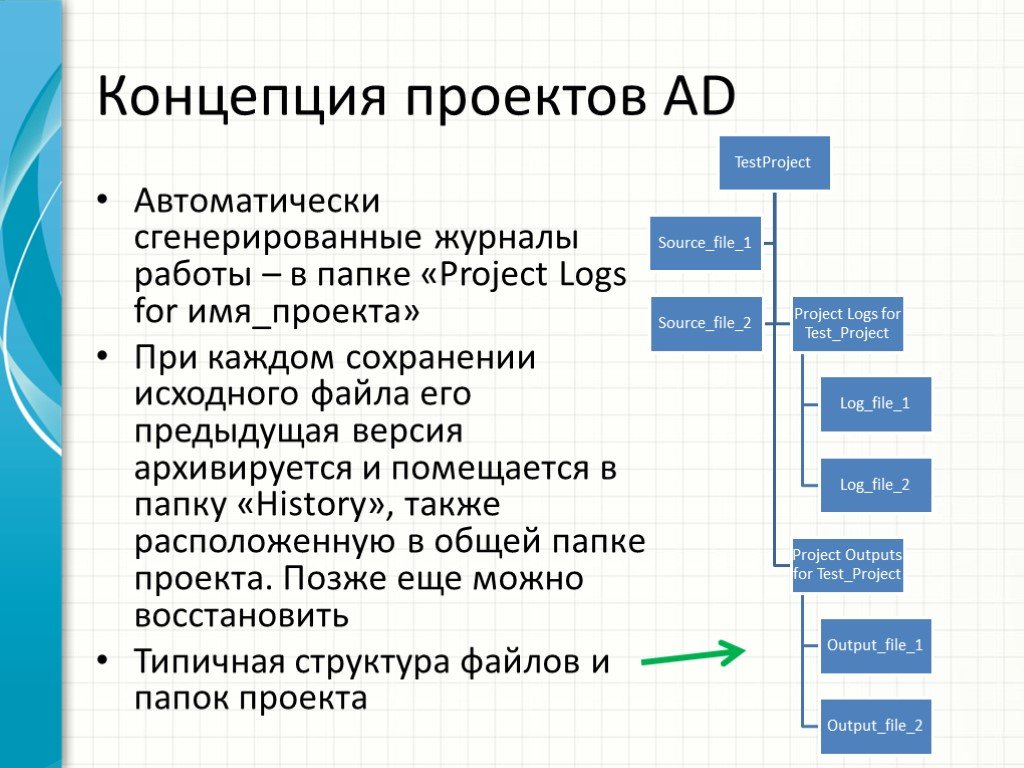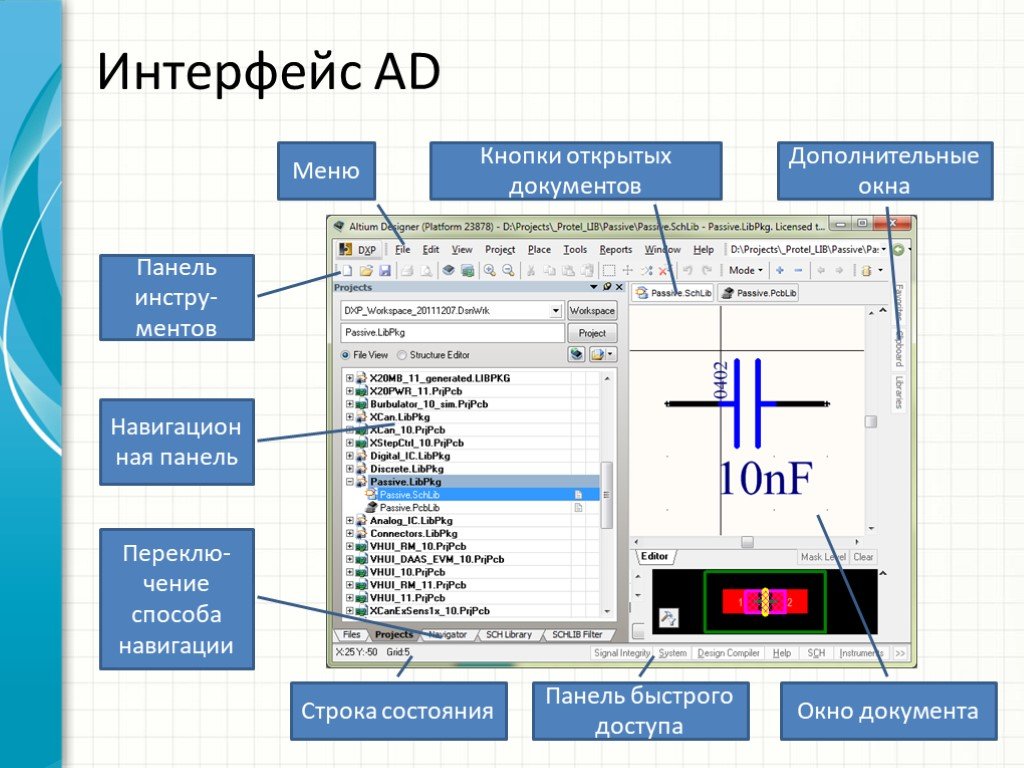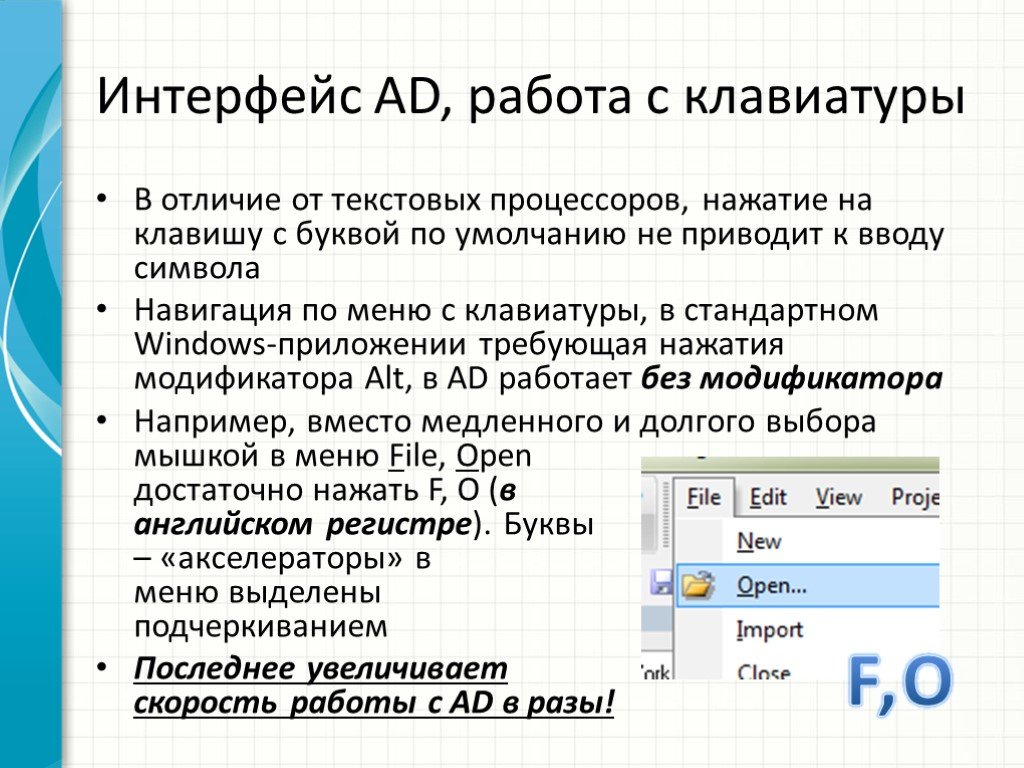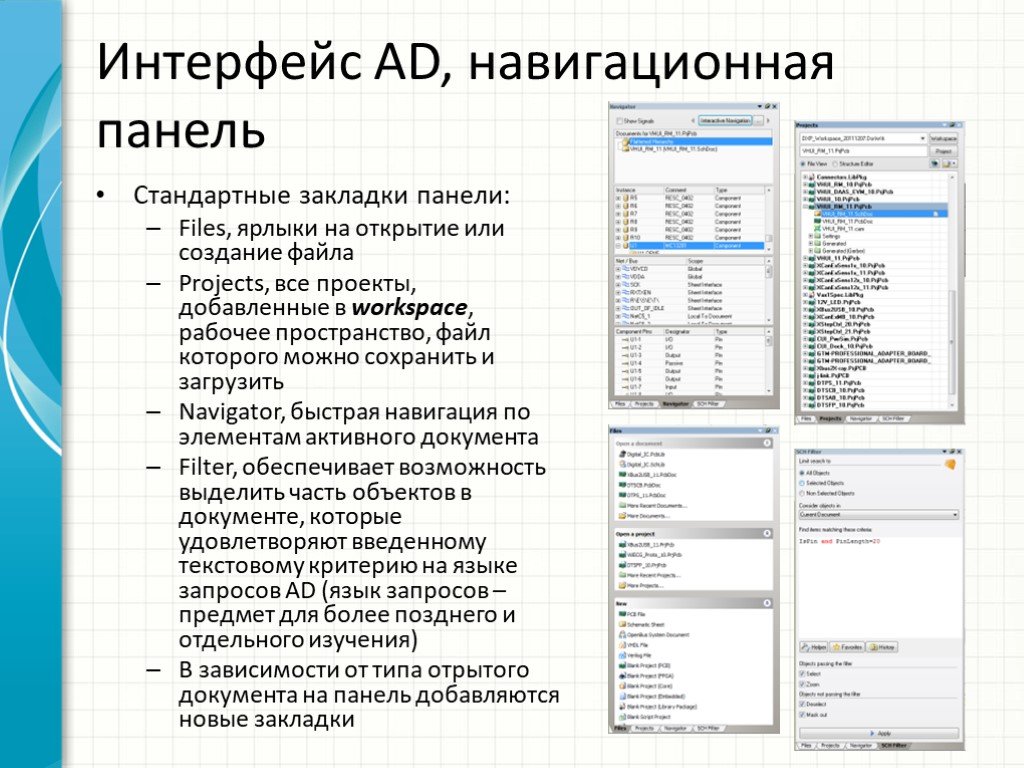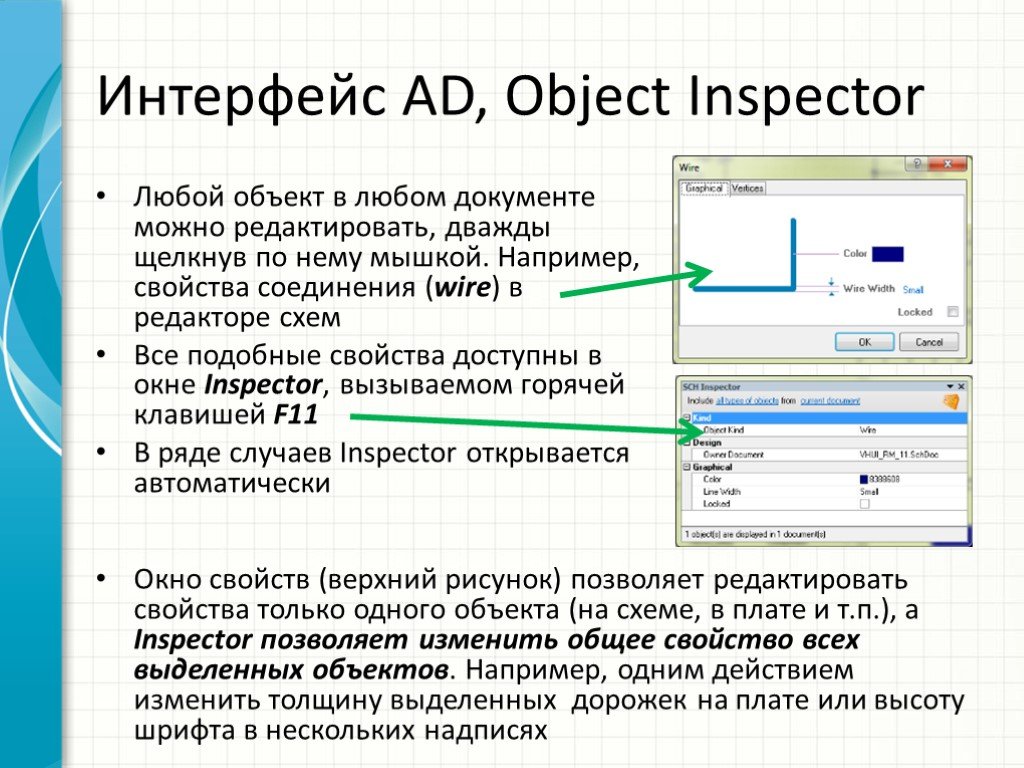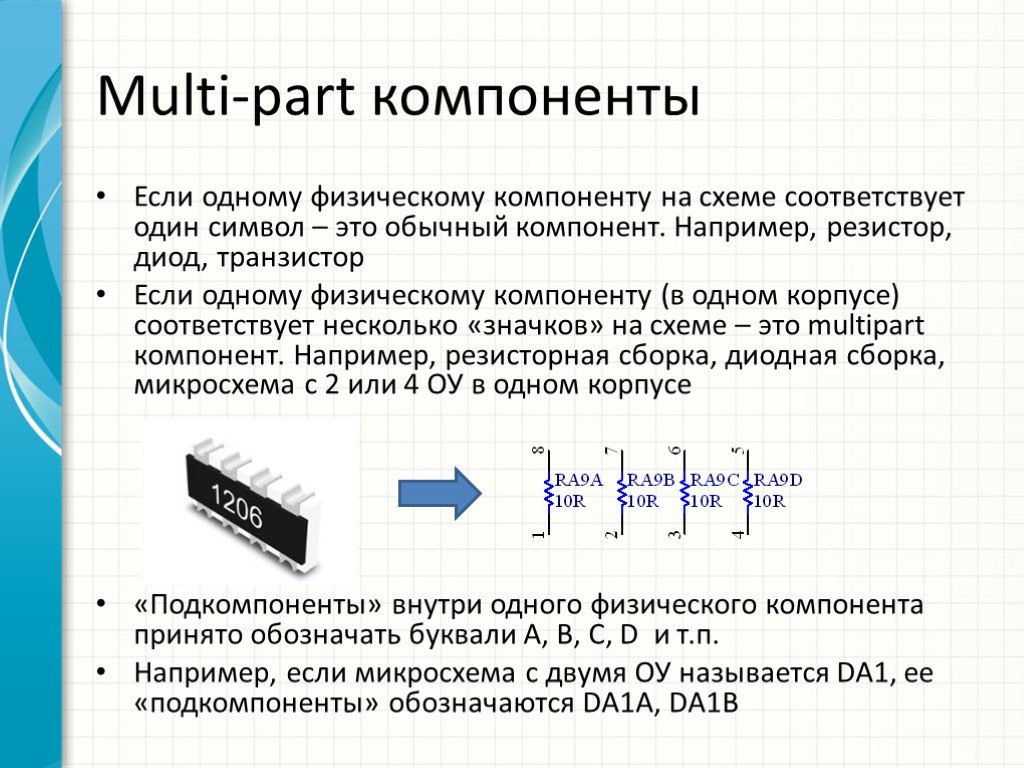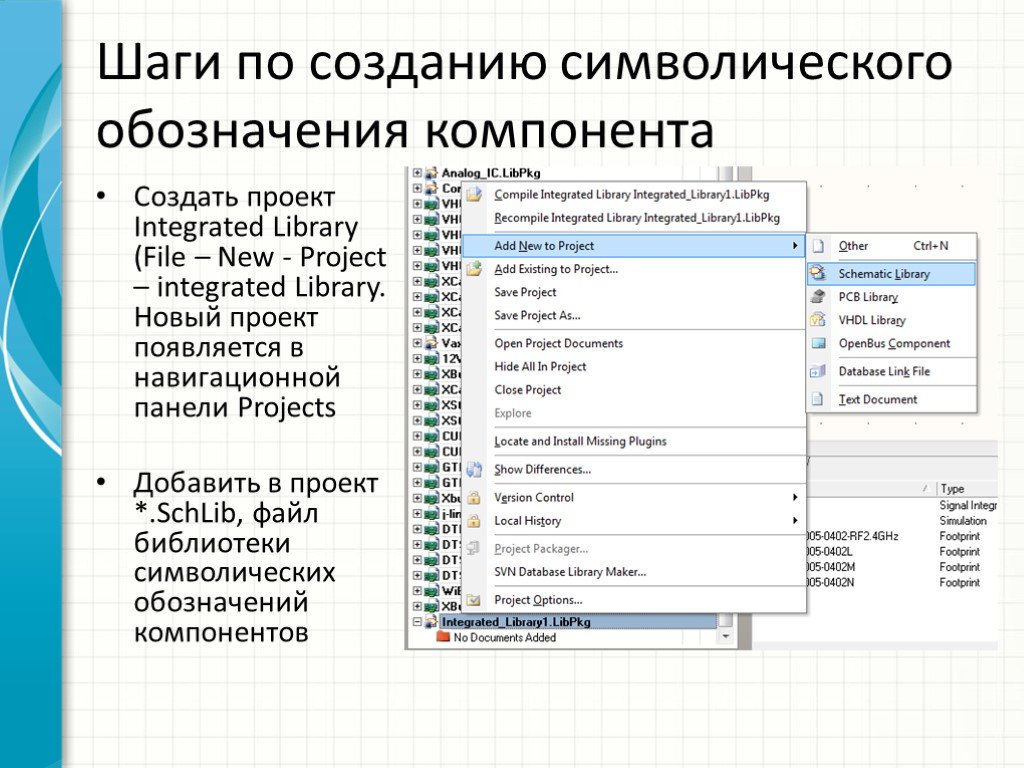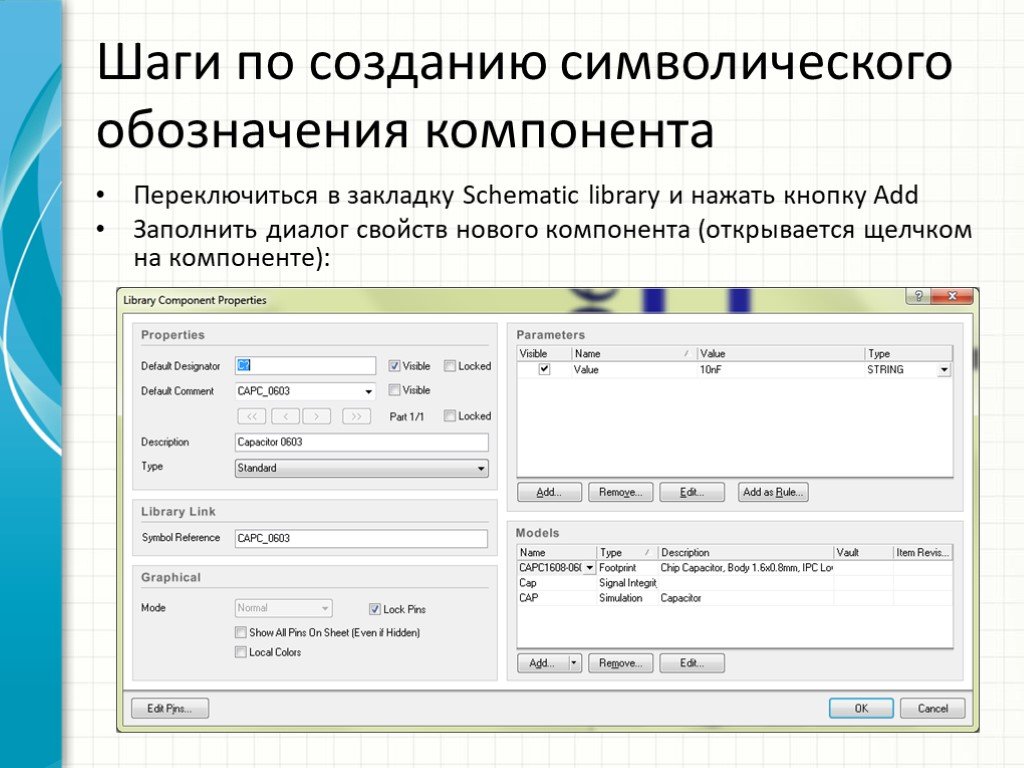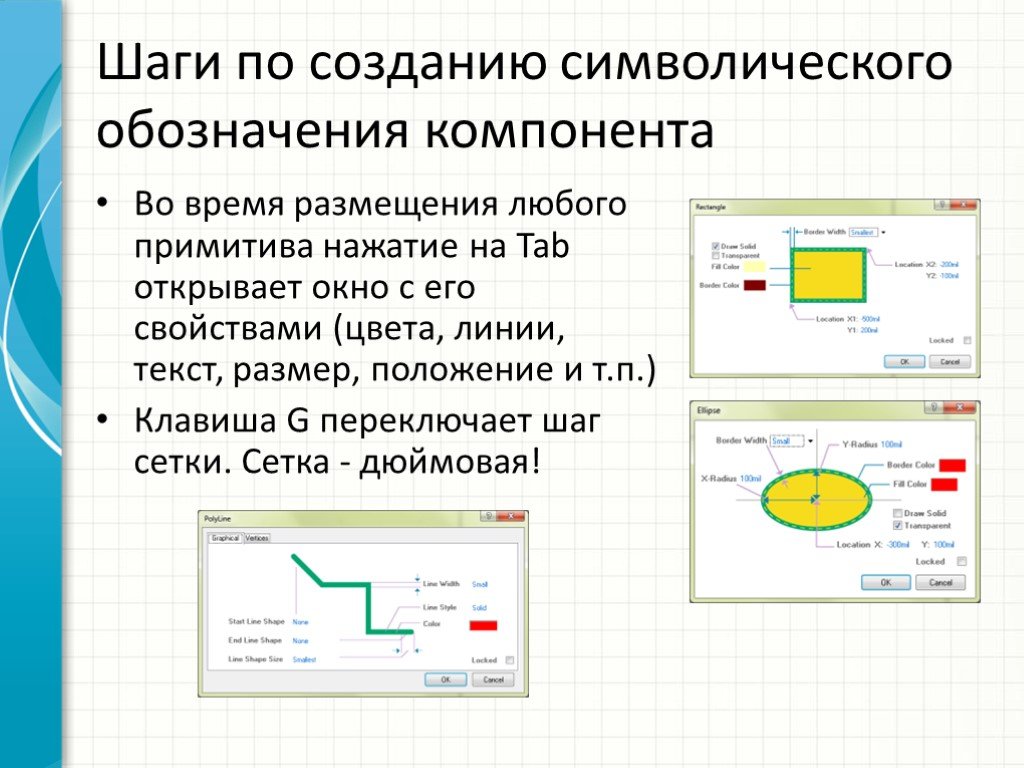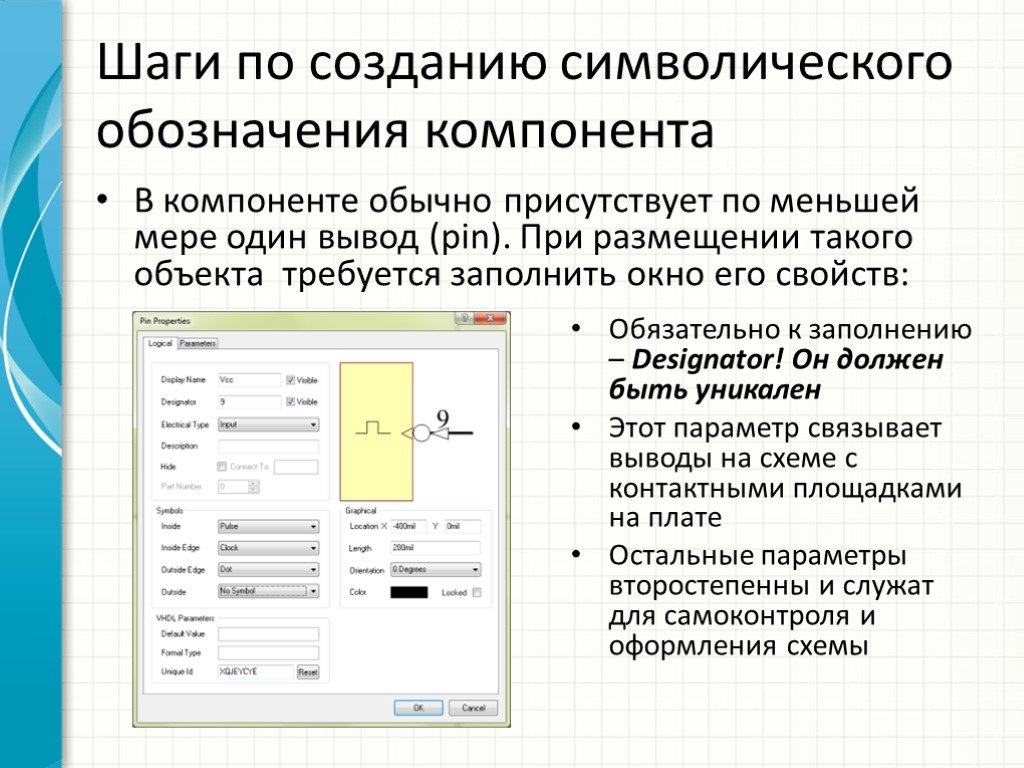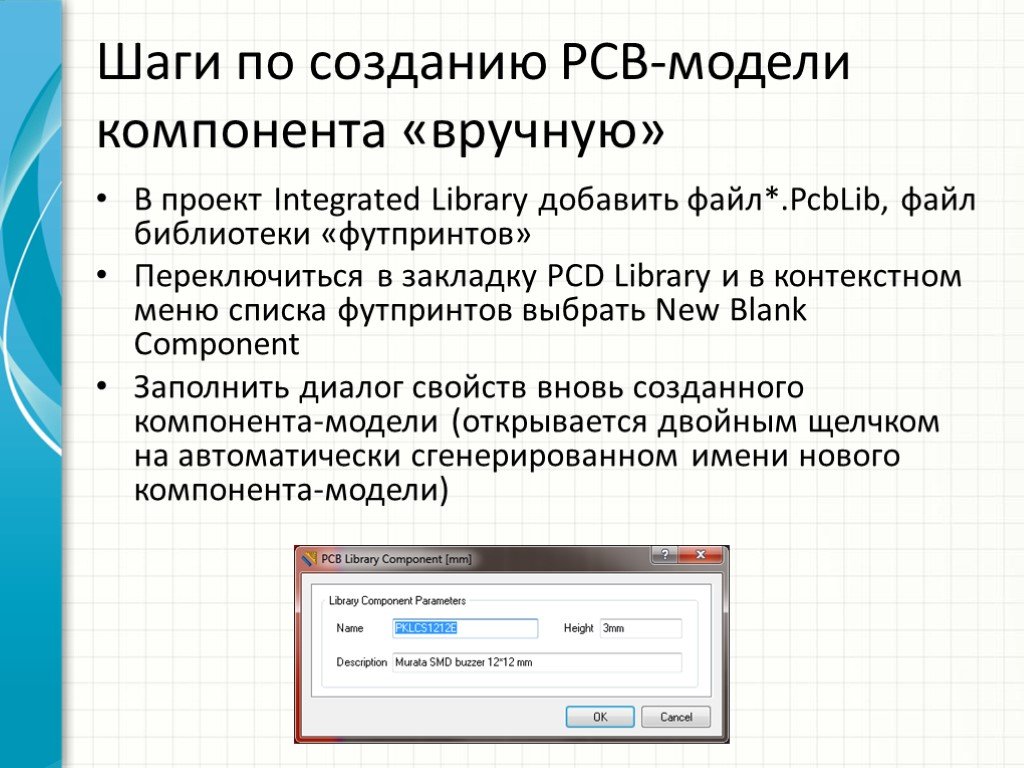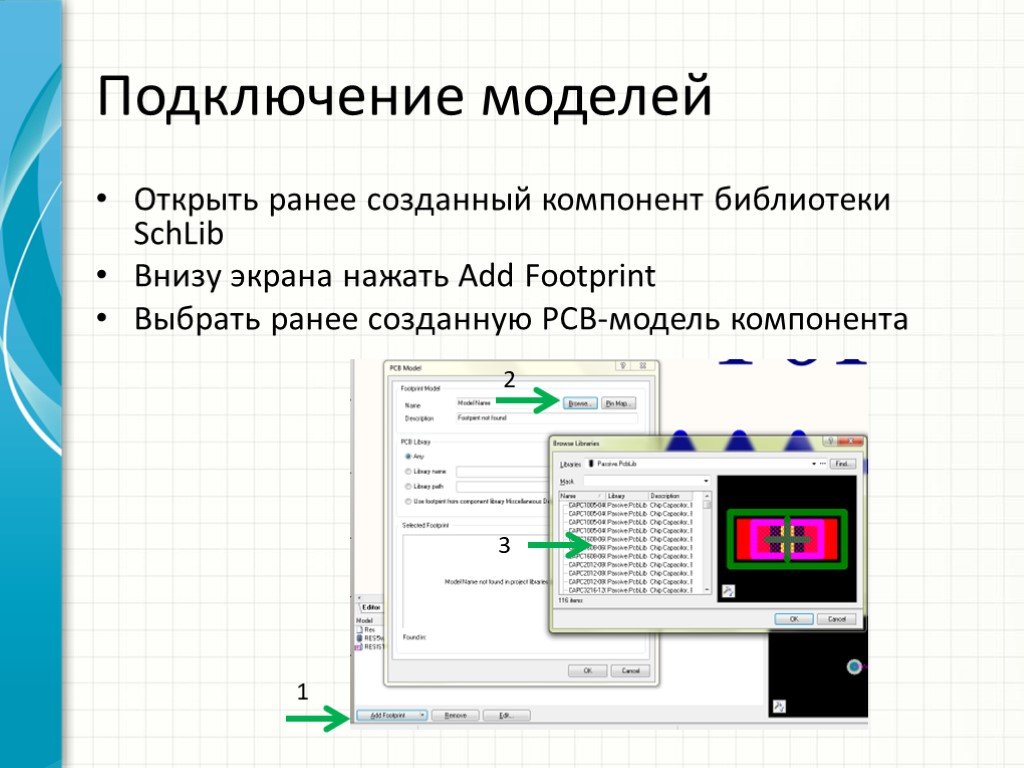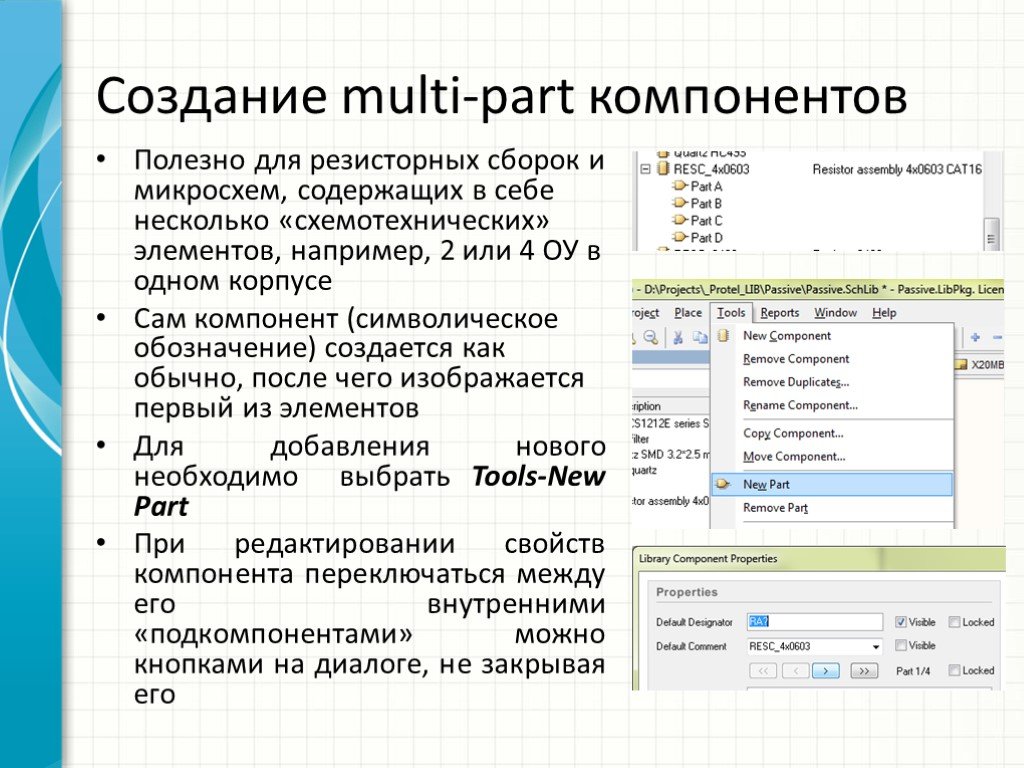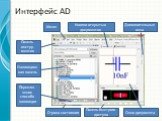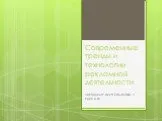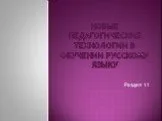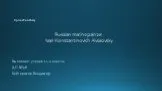Слайд 1Компьютерные технологии в разработке электронных приборов и устройств
Вспомогательный лекционный материал
Слайд 2Раздел 1. Введение
Что такое печатная плата? Какие виды печатных платы существуют? Из каких основных элементов состоит печатная плата? Какие материалы используются при производстве печатных плат? Какова последовательность технологических операций при производстве печатных плат? В каких единицах измеряются параметры печатных плат?
Слайд 3Что такое печатная плата?
Печатная плата представляет собой чередующиеся слои диэлектрика и проводящего материала. «Бутерброд» из слоев, выполненных из различных материалов В объеме печатной платы сформированы электрические цепи (проводники, соединяющие выводы электронных компонентов) На поверхности печатной платы могут наноситься надписи и обозначения, облегчающие сборку и ремонт электронного устройства В англоязычной литературе и ПО печатные платы называются PCB – printed circuit board, слэнговое название – «борда»

Слайд 4Какие виды печатных плат существуют?
По количеству слоев проводящего материала платы классифицируются на: Однослойные печатные платы, ОПП. Практически не применяются, так как не позволяют реализовать геометрическое пересечение цепей без электрического контакта Двухсторонние печатные платы, ДПП. Применяются очень широко для стандартной электроники невысокой плотности монтажа Многослойные печатные платы, МПП. Применяются для достижения высокой плотности монтажа, разводки скоростных цепей и высокоплотных компонентов
Слайд 5По свойствам материала, главным образом, диэлектрика: Жесткие печатные платы, или обычные PCB Гибкие печатные платы, или FPC, Flexible PCB Специальные платы (высокотемпературные, со сверхнизкими токами утечки и т.п.) - экзотика
Слайд 6Макетная печатная плата, сленговое название - «слепыш»:
Слайд 7«Слой», англ. Layer – элемент печатной платы, изготавливаемый из одного материала: диэлектрика или проводника. Существуют сигнальные слои (верхний, англ. top, нижний, англ. bottom, внутренний, англ. сокр. mid) Сигнальные слои изготавливаются из проводящего материала, обычно – меди Удобно выделять обычные слои и plane layers. Под «плейном» обычно понимают слой, подключенный к одной-единственной цепи, например, к общей для всей схемы «земле» На обычных слоях существуют проводники, соответствующие разным цепям, в том числе и тем, что есть на «плейнах»
Из каких основных элементов состоит печатная плата?

Слайд 8Существуют несигнальные слои: Слои диэлектрика, являющегося основой печатной платы, не содержат в себе никаких конструктивных элементов, кроме отверстий, и их разработкой инженеры не занимаются, а лишь указывают их толщину Слои паяльной маски, англ. mask layers, один или два, верхний и нижний. Используются для защиты элементов ПП от коррозии и дефектов монтажа Слои «шелкографии», англ. silk или overlay, один или два, содержащие надписи
Слайд 9Дорожка, англ. track, узкий проводящий элемент, соединяющий выводы электронных компонентов Полигон, англ. poly или copper pour, многоугольник произвольной формы, «обтекающий» прочие элементы ПП и принадлежащий к какой-то цепи. Полигоны бывают сплошные (solid) и штрихованные (hatched)
Слайд 10Контактная площадка, англ. pad, элемент, к которому припаивается вывод электронного компонента. Дорожки соединяют контактные площадки. По способу монтажа контактные площадки делятся на: Проходные Планарные
Слайд 11Проходные (сквозные) контактные площадки:
Планарные контактные площадки:
Слайд 12Переходное отверстие, англ. via («через») – элемент, соединяющий дорожки и/или полигоны, находящиеся в разных сигнальных слоях. Переходные отверстия позволяют одной цепи «перепрыгнуть» через другую!
Слайд 13Стандартные переходные отверстия представляют собой кольца, сформированные в сигнальных слоях, на которых есть дорожки, подключенные к via, и трубку, идущую сквозь всю плату Существуют редко применяемые на практике «слепые» и «скрытые» переходные отверстия, присутствующие только в части слоев: между внешним и одним из внутренних («слепое») между внутренними («скрытое»)

Слайд 14Какие материалы используются при производстве печатных плат?
Основа печатной платы (базовые материалы): Фольгированный гетинакс, бумажная основа, пропитанная фенольной или эпоксидной смолой. Дешевая технология, но невысокой точности Фольгированный стеклотекстолит, слоистый пластик на основе ткани из волокон и полимерного связующего вещества. Большинство современных плат – текстолитовые Экзотические материалы, например, оксидированный алюминий Важнейшие параметры базовых материалов: Толщина слоя диэлектрика (0,1…3 мм, стандарт – 1,5 мм) Толщина слоя фольгирования (18 мкм или 0.5 Oz, 36 мкм или 1 Oz). 1 Oz – одна унция на квадратный фут материала Диэлектрическая проницаемость (обычно примерно 5) Поверхностное сопротивление (гОмы на мм!) Тангенс угла диэлектрических потерь, температурный диапазон и т.д.

Слайд 15Паяльные маски. Основные характеристики материалов маски: Твердость покрытия Вязкость при нормальной температуре Сопротивление изоляции Цвет и прозрачность готового покрытия Устойчивость покрытия к воздействию расплавленного припоя, что немаловажно для технологии монтажа компонентов, и т.д. Маркировочная краска, имеет сходные параметры, что у материала маски, в т.ч., электрофизические

Слайд 16Вспомогательные материалы
УФ-чувствительный фоторезист, разрушающийся под действием излучения Щелочные материалы для удаления лишнего фоторезиста (едкий натр и т.п.) При кустарном производстве два предыдущих материала заменяются на лак, наносимый вручную, в конце 90х годов – на лазерный принтер и бытовой утюг! Хлорид железа 3 и иные слабые окислители Химические реактивы для осуществления химической металлизации отверстий (проходных контактных площадок и переходных отверстий) Материал для окончательной обработки (лужения) контактных площадок под пайку: оловянно-свинцовый припой (например, ПОС-60 Sn60/Pb40), бессвинцовые составы, состоящие, например, из олова, серебра и меди (Sn-Ag-Cu), используемые в бессвинцовых технологиях согласно директиве Евросоюза RoHS (Restriction of Hazardous Substances Directive), иммерсионное олово, серебро или золото, никелирование и т.п.

Слайд 17Последовательность операций при производстве печатных плат (4-МПП)
Раздел подготовлен по материалам статьи компании ВЗРТ-Арсенал, http://www.vzrt.ru/ Описан процесс Solder Mask Over Bare Copper
Ламинирование очищенного базового материала фоторезистом (два слоя, сверху и снизу) Размещение на заготовке, покрытой фоторезистом, фотошаблона, содержащего негативное изображение слоя Экспонирование фоторезиста, в результате которого засвеченные участки теряют химическую прочность Удаление засвеченных участков фоторезиста. Оставшийся фоторезист защищает медь от травления Удаление незащищенной меди методом травления

Слайд 18Последовательность операций при производстве печатных плат (МПП)
Химическое удаление незасвеченного фоторезиста. Два внутренних слоя сформированы Ламинирование печатной платы. Слои односторонне фольгированного текстолита добавляются сверху и снизу внутреннего слоя. Затем соединенные слои ламинируются под прессом при высокой температуре и давлении Сверловка отверстий под проходные контактные площадки и переходные отверстия. На рисунке контакт отверстия есть со всеми слоями, кроме слоя №3 (нижнего внутреннего) Осаждение меди. Все поверхности покрываются тонким слоем меди из жидкой фазы реагента. Проводя ток, этот слой позволяет идти процессу электролитического осаждения толстого слоя меди (ниже)

Слайд 19Нанесение фоторезиста и экспонирование аналогично пп. 1-4, однако фотошаблон позитивный, т.к. резист удаляется с участков, где будет наноситься медь Электролитическое нанесение меди до толщины порядка 0,25 мм. Нанесенная медь соединяет элементы различных слоев Нанесение оловянно-свинцового электролитического покрытия, во-первых, выступающего резистом для последующего травления, а во-вторых, защищающего медь от окисления Удаление резиста. На плате остается оловянно-свинцовая медь и припой

Слайд 20Травление меди. Медь, защищенная припоем, остается нетронутой, оставляя на плате рисунок будущей схемы Удаление припоя. Припой удаляется с поверхности меди и плата очищается, в других версиях процесса припоя расплавляется для дальнейшего лужения Нанесение маски. Паяльная маска обладает свойствами фоторезиста и процесс ее обработки аналогичен описанному выше. Контактные площадки оказываются открытыми, переходные отверстия – по выбору разработчика платы HAL (Hot Air Leveling - выравнивание горячим воздухом). Припой наплавляется на незащищенную маской медь, сохраняя ее от окисления. Под маской припоя не остается. Плата готова для нанесения надписей, тестирования и сборки электронного устройства

Слайд 21Электротестирование, например, методом flying probe. Тест выявляет наличие связей всех контактных площадок цепи и отсутствие замыканий на другие цепи Механическое скрайбирование заготовки на отдельные платы, если они изготавливались группой «платы были «панелизованы»). В случае, если плата имеет сложную форму, внутренние вырезы или плавные закругления, вместо скрайбирования применяется резка методом фрезеровки (фото с сайтов http://www.belplata.by, http://www.eurocircuits.com)
Слайд 22В каких единицах измеряются параметры печатных плат?
Существует две системы единиц измерения размеров – метрическая (metric) и дюймовая (imperial) Не смотря на широкое распространение системы Си, в средах разработки ПП до сих пор обычно удобнее пользоваться дюймовой системой Самая популярная единица измерения длины – mil, одна тысячная дюйма
Слайд 2399% микросхем, резисторов и т.п. имеют выводы, расположенные по дюймовой сетке
Другая популярная единица измерения – Oz, применяется для измерения толщины фольги на текстолите ПП. 1 Oz = одна унция на квадратный фут , 0.5 Oz = 18 мкм, 1 Oz = 36 мкм
Шаг корпуса DIP – 100 mil или 2,54 мм
Слайд 24Раздел 2. Компоненты
Что электронный компонент? Какие виды компонентов существуют? Наиболее распространенные корпуса электронных компонентов Где найти и как читать документацию на электронные компоненты?
Слайд 25Что электронный компонент?
Электронный компонент – изделие электронной промышленности, готовое к установке в электронное устройство. Электронные компоненты монтируются на печатные платы Электронные компоненты – это резисторы, конденсаторы, микросхемы, разъемы, транзисторы, разъемы и т.п. С точки зрения инженера компонент – сочетание его схематического обозначения и моделей (корпуса, подели для симулирования и т.п.) Электронными компонентами не являются такие элементы ПП, как дорожки, переходные отверстия, контактные площадки и т.п. Однако, не все так просто….
Слайд 26Некоторые электронные компоненты могут быть выполнены как элемент ПП – токовые шунты низкого сопротивления, радиочастотные антенны, RFID антенны, разъемы и т.п.
Слайд 27Активные и пассивные компоненты
Активные: микросхемы, транзисторы, тиристоры Пассивные: резисторы, конденсаторы, дроссели, варисторы, трансформаторы
Слайд 28Интегральные и дискретные активные компоненты
Микросхемы являются интегральными компонентами: операционные усилители, логические ИС, микроконтроллеры, FPGA, микросхемы ОЗУ и ПЗУ, микросхемы со специфическими функциями (трансиверы, ЦАП-АЦП и т.д.)
Слайд 29Транзисторы, тиристоры, диоды и т.п. являются дискретными компонентами
Существуют сборки дискретных компонентов, например, 8 транзисторов в «микросхемном» корпусе. Например, ULN200x – несколько составных транзисторов Дарлингтона в общем корпусе
Слайд 30Разъемы
Разъемы выделяются в отдельный класс компонентов Разъемы не преобразуют сигналов, а лишь передают их Существуют разъемы для установки на печатные платы… … и на кабель
Слайд 31Разъемы – «кроватки»
Существуют механические компоненты для установки микросхем на плату без использования пайки – «кроватки», англ. socket. Позволяют заменить микросхему без использования пайки, улучшая ремонтопригодность изделия. В настоящий момент используются все реже
Слайд 32Планарные и выводные компоненты
Планарными (SMD, SMT) компонентами называют компоненты с планарными контактными площадками
Выводными компонентами – с проходными (сквозными) контактными площадками
Слайд 33Корпуса компонентов
Полезные термины Pitch – шаг, с которым расположены выводы, например, 50 mil, 100 mil, 0.5 мм, 0.65 мм и т.п. Pin – вывод корпуса, для планарных корпусов чаще pad, для BGA – ball Footprint – посадочное место на ПП для монтажа корпуса компонента Key – метка, обозначающая вывод №1. Обычно скос корпуса, фаска, круг Нумерация выводов (если их много) идет от ключа против часовой стрелки! Вывод №1 не всегда находится в углу корпуса, например, в PLCC он в середине стороны
Слайд 34Наиболее распространенные корпуса микросхем и сборок
DIP – Double In-line Package, может устанавливаться в «кроватку» SOIC - Small-outline integrated circuit (иногда просто SO) QFP – Quad Flat Package PLCC - Plastic leaded chip carrier. Может устанавливаться в «кроватку»
Слайд 35SOJ - Small-outline J-leaded package, похож на PLCC, может устанавливаться в «кроватку» QFN - Quad-flat no-leads package, трудоемкий в ручном монтаже, позволяет добиться очень высокой плотности компонентов на плате BGA – Ball Grid Array, практически неприменим для ручного монтажа, высшая степень насыщенности ПП элементами
Слайд 36Названия корпусов могут иметь «модификаторы», например: PQFP – Plastic QFP LQFP - low profile QFP DIP-8-400 – DIP с 8 выводами и увеличенным до 400 mil расстоянием между рядами µQFN – micro-QFN, структура аналогична QFN, но компактнее LFBGA - Low Profile Fine Pitch BGA Численный суффикс обычно обозначает число выводов, например, QFP-44 – корпус с 44-мя выводами Корпуса QFP, QFN и даже SO могут иметь специальную контактную площадку для охлаждения, thermal pad. Ее припаивают к полигону большой площади на плате, для хорошего теплоотвода. Параметры полигона указываются в документации на компонент.
Слайд 37Наиболее популярные корпуса транзисторов, тиристоров и некоторых микросхем с малым числом выводов
TO-92 TO-220, привинчивается к радиатору винтом М2.5-М3 SOT-23 SOT-223, широкий вывод используется для охлаждения (через полигон ПП)
Слайд 38TO-3 (установка на радиатор) DPACK, D2PACK (с охлаждением полигоном) SOT-32 (на радиатор) … и т.д.
Слайд 39Наиболее популярные корпуса диодов
SOD80 – Small outline Diode SOD-27, DO-35 DO-41 SMA, SMB … А также диодные сборки в планарных транзисторных корпусах, мощные диоды в ТО-220, диодные мосты и т.д. и т.п.
Слайд 40Наиболее популярные корпуса пассивных компонентов
Многообразие корпусов пассивных компонентов очень велико Более-менее стандартизированы корпуса компактных планарных чип-резисторов, чип-конденсаторов и чип-индуктивностей Корпуса мощных дросселей разрабатываются самими производителями вне общих стандартов Существуют сборки резисторов, resistors array
Слайд 410402, 0603, 0805… что это?
Четырьмя цифрами обозначаются типоразмеры планарных пассивных компонентов.
Слайд 42У резисторов корпусу обычно соответствует мощность. Например, 0603 – 0.0625 или 0.1 Вт, 0805 – 0.125 Вт, 1206 – 0,25 Вт и т.п. У конденсаторов корпусу обычно соответствует сочетание емкости и пробивного напряжения. Чем больше корпус, тем больше пробивное напряжение при данной емкости и наоборот У дросселей – сочетание индуктивности и рабочего тока Самый маленький корпус из стандартных, который удобно монтировать вручную – 0603. 0402 уже очень мал для удобства ручной работы
Слайд 43Выводные резисторы
Размер напрямую определяет мощность
Иногда резисторы выпускаются в нетипичных для резисторов корпусах, например, существуют безиндуктивные резисторы в корпусе ТО-220 с 2 выводами Существует большое количество вариантов корпусов подстроечных и переменных резисторов (англ. trims)
Слайд 44Выводные неполярные конденсаторы и дроссели
Аналогично резисторам, размер определяет совокупность «индуктивность-ток» или «емкость-рабочее напряжение», существует множество стандартных и нестандартизированных корпусов На фото ниже показаны керамические и пленочные конденсаторы (слева), различные выводные дроссели (справа)
Слайд 45Полярные конденсаторы
Танталовые планарные конденсаторы имеют ряд стандартных корпусов – A, B, C, D, E… Выводные электролитические конденсаторы обычно обозначаются сочетанием метрического диаметра и высоты, например, 0511 Аналогично обозначаются корпуса планарных электролитических конденсаторов
Слайд 46Где найти и как читать документацию на электронные компоненты?
Где найти? Google it! Самый верный способ – сайт производителя! Каталоги документации http://alldatasheet.com/ Довольно удобный российский интернет-магазин «Чип и Дип» http://www.chipdip.ru/ имеет большой каталог документации Техническое описание компонента называется datasheet. Также существуют примеры применения (application note) и описания ошибок, допущенных при производстве компонента (errata sheet)
Слайд 47Чертеж корпуса и посадочного места под него обычно называется outline dimensions, package drawing, footprint details Список параметров – electric characteristics. Static characteristics описывает рабочие токи и напряжения, dynamic (switching) – скоростные свойства компонента Absolute maximum ratings – максимальные токи, напряжения и т.п. при которых компонент не выходит из строя. Это не означает, что его можно и нужно эксплуатировать в этом режиме!
Слайд 48Раздел 3. Electronic design automation. Введение в Altium Designer (AD)
Что такое EDA (ECAD)? Наиболее распространенные программные пакеты для разработки электронных устройств Концепция EDA (ECAD) и процесс создания печатной платы CAM-средства и передача результатов разработки в CAM-программы Основные возможности AD, концепция AD, типы файлов AD
Слайд 49Что такое EDA (ECAD)?
Широко распространенная аббревиатура EDA означает Electronic Design Automation, автоматизированная разработка электроники Всем знакомое понятие CAD (Computer Aided Development) приобретает приставку E- (Electronic) Любая EDA система позволяет пользователю составить комплект принципиальных электрических схем, библиотеку компонентов, и разработать на их основе разводку печатной платы (layout)
Слайд 50Наиболее распространенные EDA системы
P-CAD OrCAD PADS PCB ………… Altium Designer

Слайд 51Концепция EDA (ECAD)
Все без исключения полные программные пакеты позволяют инженерам выполнить ряд стандартных шагов по созданию печатной платы: Разработка/создание библиотеки компонентов (components library) Создание комплекта электрических схем (schematic design, schematic capture), главным смыслом которого является формирование списка компонентов и цепей – net list Передача информации из комплекта электрических схем в редактор печатных плат (PCB editor), с возможностью последующей синхронизации изменений в списке цепей (net list) Задание механических размеров платы и расстановка компонентов на плате (placement) Разводка или трассировка печатной платы (routing) в автоматическом либо ручном режиме Проверка результата на соответствие требованиям выбранной технологии производства платы (Design Rule Check, DRC) Передача результата в программы, управляющие производством ПП Некоторые EDA системы используют внешние программы автоматической трассировки или просмотра результата передачи платы в средства управления производством ПП В разных программных пакетах терминология может несколько различаться

Слайд 52CAM-средства
CAM-средства (Computer Aided Manufacturing) – это ПО, при помощи которого формируются программы работы станков и оборудования, производящих что-либо, в т.ч. печатные платы CAM-средства позволяют выполнить пост-процессинг готовой печатной платы, ее панелизацию, откорректировать нюансы и вывести результат на фотоплоттер, фрезерный станок, систему автоматического монтажа компонентов (pick and place) и т.п. Обмен между EDA (ECAD) программами и CAM-программами осуществляется посредством нескольких стандартных форматов файлов. Наиболее распространенные из них: Gerber-файлы версий EIA RS-274-D («standard Gerber») или RS-274X («extended Gerber»). Текстовые файлы, описывающие, слой за слоем, печатную плату NC-Drill файлы стандарта EIA RS-274-C . Текстовые файлы, состоящие из команд автоматической му сверлильному станку, где и какого диаметра отверстия просверлить CAM-средства могут как входить в EDA-пакет, так и не являться его частью.

Слайд 53Altium Designer
AD – программный пакет, изучаемый в настоящей дисциплине Предыдущее название - Protel DXP Разрабатыва- ется компанией Altium Limited, основанной в Австра- лии в 1985 г. и имеющей пред- ставительства и технические центры во многих уголках мира

Слайд 54Основные возможности AD
Altium Designer - программный пакет, интегрирующий в себе следующие основные возможности по созданию ПП: Создание библиотеки компонентов, включая разработку несложных 3D-моделей корпусов Создание комплекта электрических схем с возможностью их иерархической организации Создание PCB, автоматическая трассировка встроенным трассировщиком, DRC Генерация, просмотр и редактирование CAM-файлов Дополнительные возможности AD: Симуляция поведения электрической схемы с использованием SPICE-моделей (Simulation Program with Integrated Circuit Emphasis) Симуляция готовой высокоскоростной печатной платы или готовой расстановки высокоскоростных компонентов на работоспособность (анализ распространения сигналов по цепям Signal Integrity) Разработка исходных текстов программного обеспечения и компиляция ПО внешним набором инструментов (tool-chain) Разработка «прошивок» (C)PLD (Complex programmable logic device ) и FPGA (Field-programmable gate array) на языке VHDL (very-high-speed integrated circuits hardware description language)) с возможностью иерархической организации проекта с использованием графического редактора Просмотр HTML документов со ссылками на объекты в схемах и платах Поддержка CVS систем (Concurrent Versioning Systems) – удаленное хранение и управление версиями файлов проекта со возможностью совместной работы над ними Автоматическая генерация документации на проект в формате PDF с интеллектуальной навигацией по объектам схем и плат Трехмерное моделирование печатной платы с компонентами и многое другое

Слайд 55Концепция проектов AD
Что угодно, разрабатываемое в AD, является проектом Проект – группа файлов с исходными данными, на основе которой генерируется результат, и вспомогательные файлы (отчеты, некоторые настройки и т.п.) Файл проекта описывает файлы с данными и результатами работы, включенными в проект, подключенные библиотеки и ряд настроек При разработке PCB используются следующие файлы проектов:
Расширение .PrjPcb, файл проекта печатной платы Расширение .LibPkg, файл проекта библиотеки
Файлы проекта хранятся на жестком диске в одной папке проекта Сгенерированные результаты автоматически располагаются во вложенной папке «Project Outputs for имя_проекта»
Слайд 56Автоматически сгенерированные журналы работы – в папке «Project Logs for имя_проекта» При каждом сохранении исходного файла его предыдущая версия архивируется и помещается в папку «History», также расположенную в общей папке проекта. Позже еще можно восстановить Типичная структура файлов и папок проекта
Слайд 57Проект библиотеки
В проект библиотеки .LibPkg включаются следующие файлы:
Расширение .SchLib, файл библиотеки символических обозначений компонентов Расширение .PcbLib, файл библиотеки с чертежами корпусов компонентов («футпринтов»)
Результатом компиляции проекта является файл интегрированной библиотеки .IntLib, который можно использовать для создания схем и плат Файлы .SchLib, .PcbLib и .IntLib можно подключить как к проекту .PcbLib, так и к проекту .Intlib. Подключить – значит сделать доступным для использования, но не сделать исходным файлом проекта

Слайд 58Проект платы
В проект платы .PrjPcb включаются следующие файлы:
Расширение .SchDoc, файл электрической схемы Расширение .PcbDoc, файл платы Расширение .cam, файл средства просмотра и редактирования Gerber-файлов, автоматически создаваемый после их генерации. Такой файл содержит в себе результаты импорта Gerber-файлов в программу класса CAM. Расширение .OutJob, выделенный файл с настройками вывода результатов разработки платы в файлы документации (.pdf), Gerber-файлы, NC-Drill файлы и т.д.
В проект также автоматически добавляются ссылки на все сгенерированные файлы документации и CAM-средств, а так же ряд файлов с журналами работы и отчетами Gerber-файлы появляются не в результате компиляции, а в результате экспорта
Слайд 59Интерфейс AD Меню
Панель инстру-ментов
Навигационная панель
Кнопки открытых документов
Панель быстрого доступа
Строка состояния
Дополнительные окна
Окно документа
Переклю-чение способа навигации
Слайд 60Интерфейс AD, меню
Стандартное для Windows-приложение меню: File – открыть, закрыть, сохранить, экспорт… Edit – отмена/повтор, буфер обмена, выделить, переместить, найти… View – масштаб отображения, показать/скрыть панели инструментов, выбор сетки… Project – компиляция проекта, и т.п. Состав меню зависит от того, какой документ сейчас открыт
Слайд 61Интерфейс AD, работа с клавиатуры
В отличие от текстовых процессоров, нажатие на клавишу с буквой по умолчанию не приводит к вводу символа Навигация по меню с клавиатуры, в стандартном Windows-приложении требующая нажатия модификатора Alt, в AD работает без модификатора Например, вместо медленного и долгого выбора мышкой в меню File, Open достаточно нажать F, O (в английском регистре). Буквы – «акселераторы» в меню выделены подчеркиванием Последнее увеличивает скорость работы с AD в разы!
F,O

Слайд 62Интерфейс AD, навигационная панель
Стандартные закладки панели: Files, ярлыки на открытие или создание файла Projects, все проекты, добавленные в workspace, рабочее пространство, файл которого можно сохранить и загрузить Navigator, быстрая навигация по элементам активного документа Filter, обеспечивает возможность выделить часть объектов в документе, которые удовлетворяют введенному текстовому критерию на языке запросов AD (язык запросов – предмет для более позднего и отдельного изучения) В зависимости от типа отрытого документа на панель добавляются новые закладки

Слайд 63Интерфейс AD, строка состояния
Наиболее полезная информация в строке состояния: Текущий шаг сетки в документе (и активная система – метрическая или дюймовая) Выбранный режим объектной привязки в редакторе плат (аналогично AutoCAD или Компас при рисовании курсор мыши умеет «цепляться» за характерные точки объектов документа) Положение курсора в пространстве документа – X, Y Остальное зависит от типа открытого документа и имеет меньшее значение На примере видно: положение курсора – (123, 68)мм, система метрическая, сетка, по которой движется курсор - 0.127 мм, включена объектная привязка Hotpot Snap (в более ранних версиях AD это называлось Electric Grid, об этой сетке поговорим позже)

Слайд 64Интерфейс AD, панель быстрого доступа и дополнительные окна
Панель быстрого доступа и кнопки с дополнительными окнами позволяют быстро открыть окно с какой-то полезной информацией: сообщения компилятора проекта, окно с билиотечными элементами, из которого можно «таскать» компоненты на схему и т.п. Часть этих окон «прячется» в правую панель с кнопками автоматически Наиболее полезное дополнительное окно – Object Inspector

Слайд 65Интерфейс AD, Object Inspector
Любой объект в любом документе можно редактировать, дважды щелкнув по нему мышкой. Например, свойства соединения (wire) в редакторе схем Все подобные свойства доступны в окне Inspector, вызываемом горячей клавишей F11 В ряде случаев Inspector открывается автоматически
Окно свойств (верхний рисунок) позволяет редактировать свойства только одного объекта (на схеме, в плате и т.п.), а Inspector позволяет изменить общее свойство всех выделенных объектов. Например, одним действием изменить толщину выделенных дорожек на плате или высоту шрифта в нескольких надписях

Слайд 66Интерфейс AD, мышка + клавиатура
Щелчок левой кнопкой мышки выделяет объекты. Если программе не понятно, какой объект хочет выбрать пользователь, выводится окно со списком «кандидатов» С shift можно выделить несколько объектов С alt+shift выделить всю цепь в схеме С ctrl – «подсветить» всю цепь в плате Двойной щелчок левой кнопкой открывает свойства объекта Прижатая левая кнопка перетаскивает объекты: С alt – ортогонально C shift – копирует элементы схемы С ctrl заставляет соединения схемы «тянуться» за перемещаемым объектом Щелчок правой кнопкой мышки открывает контекстное меню, где есть, в т.ч., свойства объекта, на котором кликнули С прижатой правой кнопкой мыши можно перемещаться по документу (Pan) С ctrl - регулировать масштаб отображения Колесо мышки перемещает документ вверх-вниз, С ctrl изменяет масштаб (Zoom), C shift – перемещает документ влево-вправо

Слайд 67Курсор мыши можно перемещать по узлам сетки документа стрелками клавиатуры. С нажатой клавишей shift шаг увеличивается Для поворота объекта при его перетаскивании следует нажать клавишу пробела (поворот против часовой стрелки), shift+пробел – по часовой. Примечание: при рисовании дорожек shift+пробел изменяет стиль углов при повороте дорожки Для окончания перетаскивания объекта – отпустить левую клавишу мышки или нажать Enter Для того, чтобы на экране оказались все элементы документа, следует нажать Ctrl+PgDn (zoom to best fit)
Слайд 68В момент рисования любого объекта (линия, дорожка, цепь) нажатие клавиши «тильда» (~) открывает контекстное меню, где перечислены все доступные действия и их «горячие клавиши» При размещении любого объекта (добавлении контактной площадки, компонента, дорожки и т.п.) клавиша Tab открывает коно свойств этого объекта
Слайд 69Раздел 3. Создание библиотеки компонентов
Из чего состоит компонент в представлении AD? Multi-part компоненты Виды моделей компонента Создание символического обозначения компонента Создание PCB-модели компонента Подключение моделей Создание multi-part компонентов “Parameters” в Altium Designer
Слайд 70Из чего состоит компонент в представлении AD?
Компонент в Altium Designer представляет собой символическое обозначение (символ, размещаемый на схеме) с подключенными к нему моделями Это – компоненты:
Слайд 71Multi-part компоненты
Если одному физическому компоненту на схеме соответствует один символ – это обычный компонент. Например, резистор, диод, транзистор Если одному физическому компоненту (в одном корпусе) соответствует несколько «значков» на схеме – это multipart компонент. Например, резисторная сборка, диодная сборка, микросхема с 2 или 4 ОУ в одном корпусе
«Подкомпоненты» внутри одного физического компонента принято обозначать буквали A, B, C, D и т.п. Например, если микросхема с двумя ОУ называется DA1, ее «подкомпоненты» обозначаются DA1A, DA1B

Слайд 72Виды моделей компонента
PCB модели – описывают группу контактных площадок и чертеж корпуса компонента, используются при разводке ПП Simulation – описывают поведение компонента для проведения симуляции работы схемы (анализ переходных процессов и т.п.) PCB3D – трехмерная модель корпуса компонента с текстурами и надписями, нужна для визуализации платы Signal Integrity – модель, необходимая для проведения симуляции работы скоростных ПП, в процессе которой выясняется не поведение схемы, а поведение компонентов на реальной плате с учетом длины и параметров дорожек, стека слоев и т.п.
Слайд 73Шаги по созданию символического обозначения компонента
Создать проект Integrated Library (File – New - Project – integrated Library. Новый проект появляется в навигационной панели Projects Добавить в проект *.SchLib, файл библиотеки символических обозначений компонентов
Слайд 74Переключиться в закладку Schematic library и нажать кнопку Add Заполнить диалог свойств нового компонента (открывается щелчком на компоненте):
Слайд 75Изобразить символическое обозначение компонента Геометрические примитивы, которые можно размещать на рисунке символического обозначения Все, кроме объекта “pin”, является просто графикой для оформления схемы Все примитивы добавляются из меню Place или клавишей P
Слайд 76Во время размещения любого примитива нажатие на Tab открывает окно с его свойствами (цвета, линии, текст, размер, положение и т.п.) Клавиша G переключает шаг сетки. Сетка - дюймовая!
Слайд 77В компоненте обычно присутствует по меньшей мере один вывод (pin). При размещении такого объекта требуется заполнить окно его свойств:
Обязательно к заполнению – Designator! Он должен быть уникален Этот параметр связывает выводы на схеме с контактными площадками на плате Остальные параметры второстепенны и служат для самоконтроля и оформления схемы
Слайд 78Создание простейшего компонента «резистор»
Разместить два вывода с Designator равным 1 и 2, электрический тип – passive Нарисовать контур обозначения резистора (прямоугольник) Заполнить свойства компонента. Главное – позиционное обозначение Default Designator «R?». Вопросительный знак позже будет автоматически заменен на номер при создании схемы
Слайд 79Шаги по созданию PCB-модели компонента «вручную»
В проект Integrated Library добавить файл*.PcbLib, файл библиотеки «футпринтов» Переключиться в закладку PCD Library и в контекстном меню списка футпринтов выбрать New Blank Component Заполнить диалог свойств вновь созданного компонента-модели (открывается двойным щелчком на автоматически сгенерированном имени нового компонента-модели)
Слайд 80На основное поле редактирования модели можно добавлять несколько различных геометрических примитивов Абсолютный минимум – контактные площадки (Pad) и рисунок компонента в слое шелкографии Все примитивы добавляются из меню Place или клавишей P
Слайд 81В окне редактирования модели мы впервые видим, фактически, редактор печатных плат Внизу находится список слоев платы в представлении AD Элемент управления LS обозначает Layer Sets. Можно создать несколько наборов слоев и переключаться между ними, убрав с экрана ненужные Типичные наборы (sets) слоев – сигнальные, механические и т.п. Пункт меню Board Layer Sets позволяет редактировать существующие и создавать новые наборы слоев

Слайд 82О слоях
Абсолютный минимум слоев в любой ДПП: Top layer, Botom layer – верхний и нижний слои металлизации текстолита. В этом слое находятся дорожки, контактные площадки и т.п. Top Overlay, Bottom Overlay – слои для шелкографии верхней и нижней сторон ПП Top Solder, Bottom Solder – слой, содержащий апертуры паяльной маски для верхней и нижней стороны ПП. Если в слое Solder нарисован объект, в паяльной маске появится вырез соответствующий контуру этого объекта Keep-Out Layer – контур ПП Multi-Layer – виртуальный слой в AD, на котором находятся объекты, принадлежащие сразу нескольким слоям. Например, переходные отверстия и проходные контактные площадки Механические слои нужны для изображения вспомогательных объектов и 3D моделей, на производство ПП не влияют Слои Paste указывают как наносить паяльную пасту при монтаже компонентов При размещении и редактировании объекта в поле платы переключаться между слоями можно клавишами «+» и «–», переключаться между внешними сигнальными слоями – клавишей «*»

Слайд 83В любой PCB-модели обычно присутствует как минимум одна контактная площадка – Pad Для добавления контактной площадки и заполнения ее свойств нажимаем P, P, Tab (Place, Pad, открыть свойства)
Слайд 84Основные свойства объекта Pad
Параметры отверстия в ПП (для проходных контактных площадок) Designator для установки соответствия выводу в символическом обозначении Слой. Проходные контактные площадки размещаются на Multi-Layer, планарные – на Top или Bottom Размеры на каждом из слоев будущей ПП. Их можно задавать с тремя степенями детализации – простым (задаются размеры по X и Y), top-middle-bottom (отдельное задание размеров по внешним и внутренним слоям), full stack (для многослойных сложных ПП)
Слайд 85Создание простейшей модели выводного резистора
Разместить две выводные контактные площадки на слое Multi-layer с диаметром отверстия 1 мм, диаметром контактных площадок 2 мм Назначить контактным площадкам Designator равный 1 и 2 Сохранив все несохраненные файлы, перекомпилировать проект библиотеки (Project – Recompile Integrated Library)
Слайд 86Подключение моделей
Открыть ранее созданный компонент библиотеки SchLib Внизу экрана нажать Add Footprint Выбрать ранее созданную PCB-модель компонента
1 2 3
Слайд 87Каждому символическому обозначению может соответствовать более одной модели Если это так, перед переходом к разработке ПП (когда схема готова), необходимо выбрать для компонента конкретную модель Список моделей показан в редакторе символических обозначений внизу экрана Если последовательно выделять pad или pin в редакторе, соответствующий ему pin или pad будут подсвечиваться. Это полезно для проверки созданного компонента
Слайд 88Создание multi-part компонентов
Полезно для резисторных сборок и микросхем, содержащих в себе несколько «схемотехнических» элементов, например, 2 или 4 ОУ в одном корпусе Сам компонент (символическое обозначение) создается как обычно, после чего изображается первый из элементов Для добавления нового необходимо выбрать Tools-New Part При редактировании свойств компонента переключаться между его внутренними «подкомпонентами» можно кнопками на диалоге, не закрывая его